Een wereldwijd systeem voor productclassificatie
Voordat je data uitwisselt in het Global Data Synchronisation Netwerk (GDSN), categoriseer je eerst je producten met behulp van de Global Product Classification (GPC) methode. De categorie bepaalt welke gegevens je moet invullen voor je producten en zorgt voor een wereldwijde standaard in een duidelijk gestructureerde categorieverdeling.
Bepaal de categorie van je product/dienst via de GPC browser
GPC in beweging
Twee keer per jaar vindt een publicatie van een nieuwe versie van de GPC plaats. Daarnaast is er regelmatig overleg met specialisten vanuit de hele wereld over onderhoud en uitbreidingen. De structuur van het classificatiesysteem wordt in overleg met de gebruikers bepaald en er wordt adequaat gereageerd op behoeften van het bedrijfsleven (voor publicatie en zoeken).
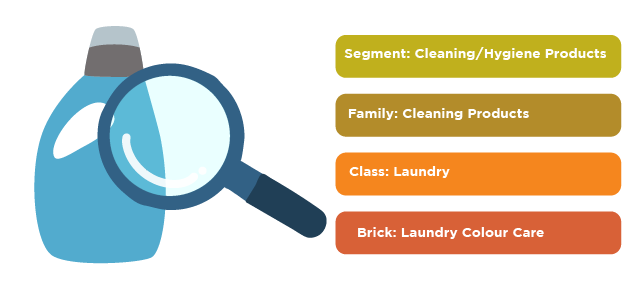
Voor wie is het GPC-model belangrijk?
Omdat elke GPC gebruik maakt van specifieke attributen worden ze geactiveerd op vraag van de sector. Verifieer dus in het datamodel of dit voor de GPC van jouw keuze al het geval is!
Binnen sommige sectoren bepaalt de classificatie:
- welke productinformatie er ingevuld en uitgewisseld moet worden
- welke validatieregels er van toepassing zijn
Veelgestelde vragen
Nee, beide systemen dienen om producten te categoriseren, maar worden toegepast in verschillende contexten en met verschillende doelen.
- De Global Product Classification (GPC) helpt retailers, leveranciers en fabrikanten om producten uniform te classificeren voor zaken zoals supply chain management, e-commerce en bedrijfsanalyses.
- De Harmonized System (HS)-code is een zescijferige code die wereldwijd wordt gebruikt voor douane- en tarieftoepassingen.
- Intrastatcodes zijn een uitbreiding van 8 cijfers op de HS-code en worden binnen de EU gebruikt voor de statistische rapportage van handel tussen lidstaten. Deze code kan je ook toevoegen in My Product Manager.
Er is geen directe één-op-één relatie tussen GS1 GPC-codes en HS/Intrastat-codes. Toch kunnen internationaal opererende bedrijven beide systemen gebruiken voor verschillende onderdelen van hun bedrijfsactiviteiten.
